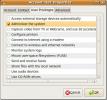Kako prilagoditi upravitelja oken Enlightenment v Linuxu
Upravitelj oken Enlightenment (AKA desktop) je lahko okolje za Linux in druge Unixu podobne operacijske sisteme. Deluje z minimalnimi sistemskimi viri in se ponaša s tem, da je zelo vsestranski, prilagodljiv in hiter. V tem priročniku vam bomo pokazali, kako prilagoditi upravljalnik oken Enlightenment, da boste lahko kar najbolje izkoristili.
Police

V Razsvetljenju so »Police« podobne plošče na drugih namiznih okoljih. Na teh »Policah« boste videli različne pripomočke »Vsebina« AKA. Ti pripomočki vključujejo mešalnik glasnosti, uro, odčitavanje temperature itd.
Če niste ljubitelj privzete vsebine plošče, ki jo ponuja namizje Enlightenment, jo lahko spremenite tako, da naredite naslednje.
Korak 1: Z miško kliknite na namizje z levim klikom. To bo odprlo meni.
2. korak: V meniju poiščite razdelek »Nastavitve« in premaknite miškin kazalec nad njim, da odkrijete podmeni »Nastavitve«.
3. korak: V podmeniju »Nastavitve« poiščite možnost »Police« in jo kliknite za dostop do nastavitev police Enlightenment.
4. korak: V oknu »Nastavitve police« poiščite »polico« in jo kliknite z miško. Nato kliknite »Vsebina« za dostop do nastavitev, ki nadzorujejo, kateri elementi se naložijo v ploščo.
5. korak: Poglejte seznam »Vsebina police« in kliknite »Odstrani« na vsem, kar želite odstraniti s police. Ali pa dodajte nove predmete s klikom na gumb »Dodaj« poleg predmetov, ki jih želite dodati na polico.
Ozadja

Čeprav je namizno okolje Enlightenment (ali upravitelj oken, kot ga imenujejo drugi) zelo drugačno kot druga bolj tradicionalna namizja Linux je sprememba ozadij zelo pomembna enako. Če ste utrujeni od osnovnega ozadja, ki je priloženo namizju Enlightenment, in ga želite spremeniti, naredite naslednje.
Korak 1: Kliknite na prazen prostor na namizju, da odprete meni aplikacije.
2. korak: Poiščite vnos v meniju »Namizje« in ga premaknite z miško.
3. korak: Z miško kliknite vnos v meniju »Spremeni ozadje«, da odprete nastavitve ozadja.
4. korak: Uporabite brskalnik z odprtimi datotekami, ki se prikaže na zaslonu, da spremenite privzeto ozadje na nekaj, kar vam je ljubše.
Namizni pripomočki

Enlightenment ima namizne pripomočke, podobno kot ima KDE Plasma 5 namizne pripomočke, Cinnamon pa deskete. Ti pripomočki so elementi, ki jih lahko uporabniki postavijo na svoj delovni prostor, da postane bolj uporaben (na primer dodajanje ure, koledarja itd.).
Če želite na namizje Enlightenment dodati nove namizne pripomočke, sledite spodnjim korakom.
Korak 1: Z levim klikom na prazen prostor na namizju odprete meni aplikacije.
2. korak: V meniju aplikacije poiščite nastavitve menija »Namizje«.
3. korak: Razvrstite po meniju, dokler ne najdete možnosti »Spremeni pripomočke«.
4. korak: Kliknite »Spremeni pripomočke«, da odprete območje namiznih pripomočkov.
5. korak: V območju Namizni pripomočki si oglejte seznam in kliknite »Dodaj« pri elementih, ki jih želite dodati na namizje. Ali pa kliknite »Odstrani«, da odstranite elemente.
Tema

Podobno kot druga namizna okolja ima Enlightenment nastavitve teme in uporabniki lahko prilagodijo videz namizja po svojih željah. Če želite spremeniti teme v Enlightenmentu, sledite spodnjim korakom.
Korak 1: Kliknite na prazen prostor na namizju z levim gumbom miške za dostop do menija aplikacije.
2. korak: V meniju aplikacije poiščite »Nastavitve« in se z miško pomaknite nad njim, da odkrijete možnosti.
3. korak: V območju možnosti »Nastavitve« kliknite vnos »Tema«, da dostopate do nastavitev teme Enlightenment.
4. korak: Uporabite okno za izbiro teme, da izberete alternativno temo za uporabo na Enlightenmentu.
Če vaša seja Razsvetljenja nima na voljo nobenih alternativnih tem, ne skrbite! Pojdite na Enlightenment-themes.org, prenesite svojo najljubšo temo in kliknite gumb »Uvozi«, da jo namestite.
Delovni prostori
Okolje Enlightenment se močno opira na delovne prostore in so vidno prikazani na polici/plošče Enlightenment. Privzeto je število razpoložljivih delovnih prostorov 4, kar je standardno. Vendar pa je mogoče prilagoditi nastavitve delovnih prostorov na Enlightenmentu, tako da imate več delovnih prostorov ali manj. Sledite spodnjim navodilom po korakih, če želite izvedeti, kako dodati ali odstraniti delovne prostore v Englightenmentu.

Korak 1: Kliknite na prazen prostor na namizju za dostop do menija aplikacije Enlightenment.
2. korak: Poiščite meni »Namizje« in se pomaknite nad njim z miško, da dostopate do možnosti, ki so na voljo v notranjosti.
3. korak: Oglejte si meni z možnostmi za podmeni »Virtualni« in se z miško pomaknite nad njim.
4. korak: V podmeniju »Virtual« kliknite »Nastavi navidezna namizja« za dostop do nastavitev delovnega prostora Enlightenmenta.
5. korak: Uporabite drsnik na dnu okna, da povečate število delovnih prostorov, ki so prikazani na polici/plošče vodoravno. Ali pa uporabite navpični drsnik, da povečate število navpično zloženih delovnih prostorov.
Ko izberete, koliko delovnih prostorov želite, da Enlightenment uporablja, kliknite gumb »V redu« in nato »Uporabi«, da uveljavite nove spremembe.
Iskanje
Zadnje Objave
Kako dodeliti upravne privilegije uporabniku v Ubuntu Linuxu
V sistemih, ki temeljijo na Linuxu, je root glavni uporabnik sistem...
Kako omogočiti podporo skenerja prstnih odtisov v Linuxu
Optični bralniki prstnih odtisov so pozno postali stvar mnogih pren...
7 najboljših aplikacij za emulator za Linux, ki jih morate poskusiti
Emulatorji konzole za video igre so programi, ki jih lahko zažene v...